Iniciar sesión e iniciar aplicaciones desde el portal de Aplicaciones
Puede usar su cuenta profesional o educativa con el portal de Aplicaciones basado en Web para:
-
Ver e iniciar muchas de las aplicaciones basadas en la nube de su organización
-
Acceder al portal Mis grupos
-
Ir al portal Mi cuenta
Si no tiene acceso al portal de Aplicaciones, póngase en contacto con el Servicio de asistencia de su organización para obtener permiso.
Importante:
-
Este contenido está destinado a usuarios Aplicaciones. Si es administrador, puede encontrar más información sobre cómo configurar y administrar las aplicaciones basadas en la nube en la Documentación de administración de aplicaciones.
-
Si ve un error al iniciar sesión con una cuenta personal de Microsoft, aún puede iniciar sesión con el nombre de dominio de su organización (por ejemplo, contoso.com) o el Id. de inquilino de su organización de su administrador en una de las siguientes direcciones URL:
- https://myapplications.microsoft.com?tenantId=*your_domain_name*
- https://myapplications.microsoft.com?tenant=*your_tenant_ID*
Exploradores compatibles
Puedes acceder al portal de Aplicaciones desde cualquiera de los siguientes exploradores web. Microsoft recomienda usar el explorador más actualizado que sea compatible con el sistema operativo.
-
Microsoft Edge (versión más reciente, de escritorio y móvil)
-
Safari (versión más reciente, Mac e iOS)
-
Chrome (versión más reciente, escritorio y móvil)
Puede acceder y usar el portal de Aplicaciones en su equipo o desde la versión móvil del explorador Edge en un dispositivo móvil iOS o Android.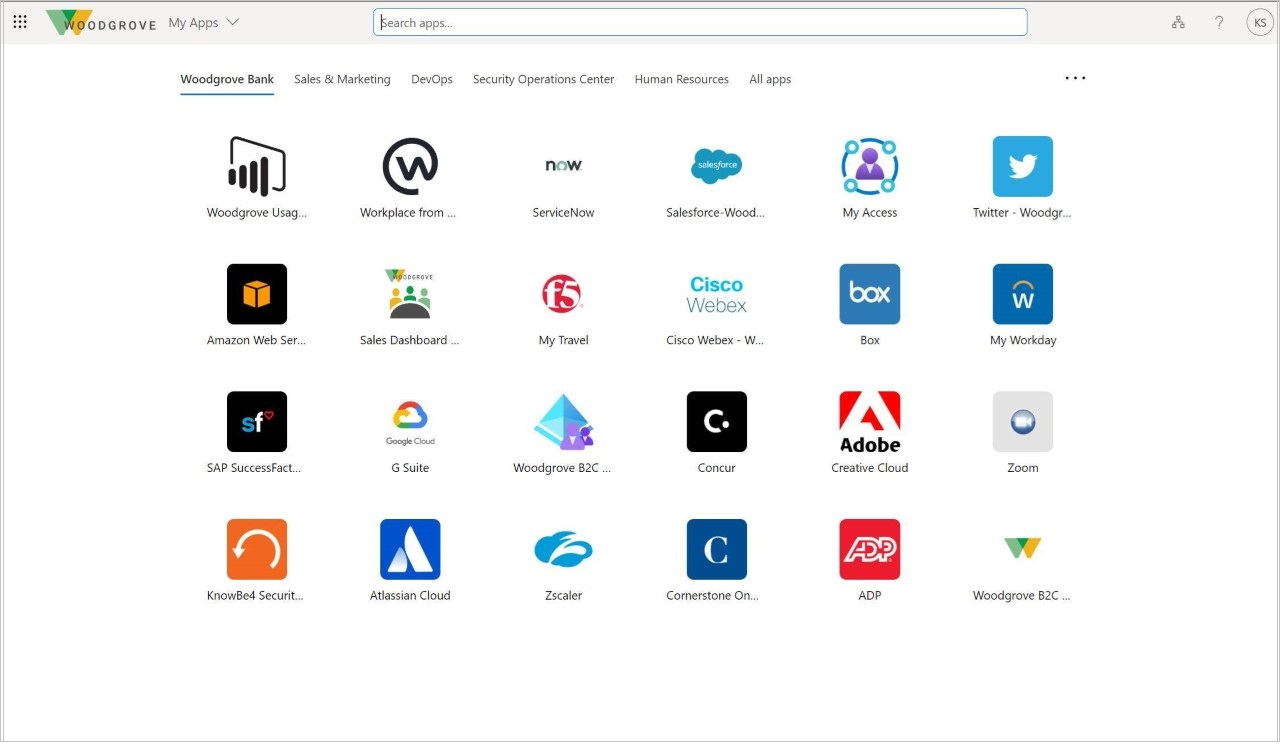
Acceder al portal de Aplicaciones en el equipo
Si tiene permiso para acceder y usar las aplicaciones basadas en la nube de su organización, puede acceder a ellas a través del portal de Aplicaciones.
-
Inicie sesión en el portal de Aplicaciones con su cuenta profesional o educativa en el equipo. Es posible que su organización le dirija a una página personalizada, como https://myapps.microsoft.com/contoso.com. Aparece la página Aplicaciones, donde se muestran todas las aplicaciones basadas en la nube que pertenecen a su organización y que están disponibles para su uso.
-
En la página Aplicaciones, selecciona la aplicación que quieras empezar a usar. Se abrirá una nueva página para la aplicación, donde puede iniciar sesión (si es necesario) o empezar a usar la aplicación.
Descargar e instalar la extensión de inicio de sesión seguro Aplicaciones
Si se le solicita, descargue e instale la extensión de inicio de sesión seguro Aplicaciones. Esta extensión le ayuda a usar el explorador de escritorio para usar el inicio de sesión único con las aplicaciones en la nube de su organización. Simplemente mueva el puntero sobre una aplicación en el portal de Aplicaciones, seleccione el menú Más acciones [...] y, a continuación, seleccione Administrar la aplicación.
Si su organización ya le ha configurado el inicio de sesión único, la extensión se instala automáticamente y puede omitir esta sección.
La extensión de inicio de sesión segura Aplicaciones te ayuda a:
-
Inicia sesión directamente en las aplicaciones desde la página de inicio de sesión.
-
Inicia todas las aplicaciones con la función Búsqueda rápida.
-
Consulta las últimas aplicaciones que has usado en la sección Usados recientemente.
-
Use direcciones URL internas de la empresa cuando se usen de forma remota Application Proxy.
Para descargar e instalar la extensión
Descarga e instala la extensión, según el navegador que estés usando.
-
Microsoft Edge: en la Microsoft Store, ve a la característica Aplicaciones extensión de inicio de sesión seguro y, a continuación, selecciona Obtener para obtener la extensión para Microsoft Edge explorador heredado.
-
Google Chrome: en la Chrome Web Store, ve a la característica Aplicaciones extensión de inicio de sesión seguro y, a continuación, selecciona Agregar a Chrome.
Se agrega un icono a la derecha de la barra de direcciones, lo que te permite iniciar sesión y personalizar la extensión.
Para cambiar el portal de Aplicaciones con la extensión
Puede elegir cuántas aplicaciones ver en la sección Usados recientemente y decidir si quiere permitir que las direcciones URL internas de su organización redirijan.
-
Selecciona el nuevo icono Aplicaciones Extensión de inicio de sesión seguro y, a continuación, selecciona Iniciar sesión para empezar.
-
Haz clic con el botón derecho en el icono de Configuración y, a continuación, selecciona Configuración.
-
En la Configuración box, seleccione el número de aplicaciones recientes que desea ver en el portal y si desea permitir que las direcciones URL internas de su organización redirijan para que pueda usarlas de forma remota.
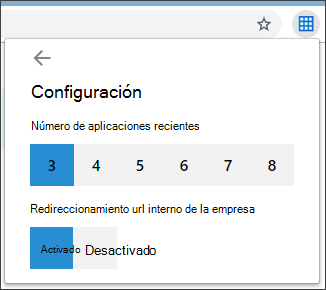
Acceder al portal de Aplicaciones en Microsoft Edge móvil
Ver y usar las aplicaciones de la organización desde la versión móvil del explorador Edge en los dispositivos.
-
En el dispositivo móvil, descargue e instale la aplicación del explorador Edge desde apple App Store y google play store.
-
Abre el explorador Edge móvil e inicia sesión en el portal de Aplicaciones con tu cuenta profesional o educativa en el equipo. Es posible que su organización le dirija a una página personalizada, como https://myapps.microsoft.com/contoso.com.
-
En la página Aplicaciones, selecciona la aplicación que quieras empezar a usar. Se abrirá una nueva página para la aplicación, donde puede iniciar sesión (si es necesario) o empezar a usar la aplicación.
Agregar una nueva aplicación al portal de Aplicaciones
Si el administrador le ha concedido permiso, puede agregar una nueva aplicación a la página Aplicaciones.
-
En la página Aplicaciones, selecciona Agregar aplicaciones de autoservicio.
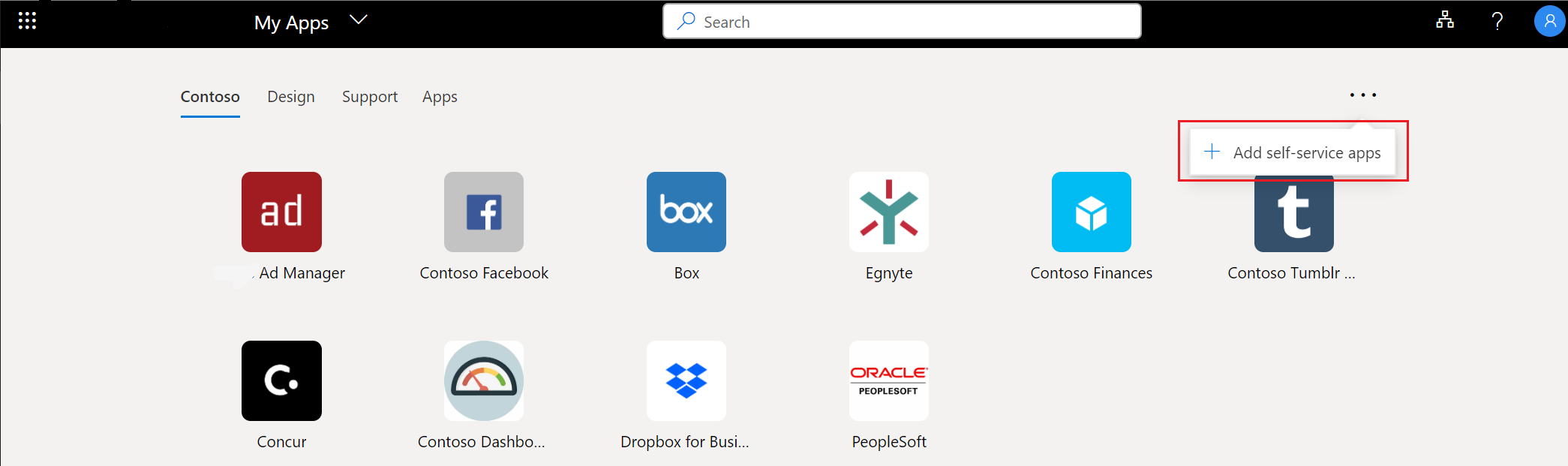
-
Selecciona la aplicación que quieras agregar en la lista proporcionada y, a continuación, selecciona Agregar.
-
La aplicación se agrega a la lista de la página Aplicaciones. Es posible que algunas aplicaciones requieran la aprobación del administrador antes de agregarlas. Cuando esto sucede, la aplicación no se agrega a la página Aplicaciones hasta que el administrador la apruebe.
Siguientes pasos
Después de acceder a la página Aplicaciones, puedes:







